Использование серверов в качестве Хостинга.
- Как начать?
- Настройка и работа по RDP
- Настройка и работа по SSH
- Открытие портов на сервере
- Использование серверов в качестве Хостинга
- Проблемы в процессе работы с серверами
- FAQ по использованию бэкапов серверов
- Смена истёкшего пароля на сервере Windows
- Сброс пароля учетной записи Windows
- Настройка и работа с Dedicated Server
- Смена порта для доступа по RDP
Использование серверов в качестве Хостинга.
В нашей библиотеке представлено множество вариантов панелей для администрирования ваших сайтов. Софт будет сразу установлен на сервер в процессе инсталляции. Инструкция по подключению доступна в настройках сервера. Либо воспользуйтесь мануалом ниже.
Для использования наших серверов в качестве хостинга для вашего сайта существует множество способов. Наиболее простым и быстрым для начинающих будет работа с панелью IspManager. (4 евро в месяц)
Мы не имеем своих собственных DNS используйте DNS вашего регистратора.
Так же вы можите использовать проксирующие ДНС сервиса защиты от DDOS атак, и указать уже там свои данные сервера, например cloudflare.com
ISPManager — это одна из самых популярных панелей управления хостингом среди коммерческих решений. Она позволяет устанавливать и автоматически настраивать такие популярные программные продукты, как Apache/Nginx, сервера баз данных MySQL или Postgresql, почтовые сервера Sendmail,Exim,Postfix и другое серверное программное обеспечение.
Первым делом идем на сайт, где вы регистрировали основной домен, и меняем у него неймсервера
|
1
2
|
ns1.yourdomain.com - прописываем первый ipns2.yourdomain.com - прописываем второй ip |
Это нужно для того чтобы побыстрее получить доступ к сайту после настройки панели (днс сервера, к моему сожалению, обновляться могут несколько суток, особенно .ru и .рф {у свежерегов гораздо быстрее})
Итак, Вам пришло письмо с доступом к вашему серверу/виртуальной машине с уже установленным образом CentOs7.
У вас есть 1 ip адрес, админ логин(root) и пароль.
Также вы докупили 2ой ip, чтобы была возможность поднять свой DNS сервер на своих неймсерверах по типу:
|
1
|
ns1.yourdomain.com |
Для установки триальной версии панели управления вам нужен доступ к командной строке через SSH.
Его можно получить скачав бесплатную и всем известную программу PuTTY.
Краткое руководство по Putty:
Чтобы вставить текст внутрь надо использовать либо сочетание клавиш shift+insert, либо правую клавишу мыши. Чтобы, наоборот, скопировать текст оттуда, надо просто выделить его и он автоматом уйдет в ваш буфер обмена.
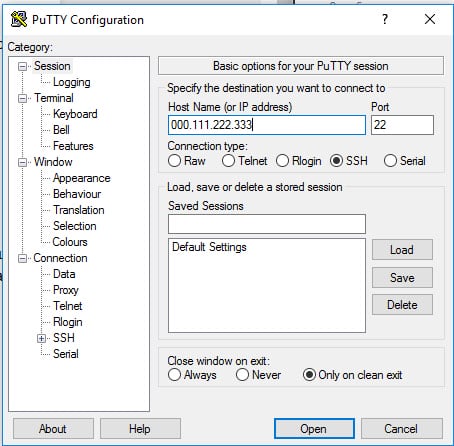
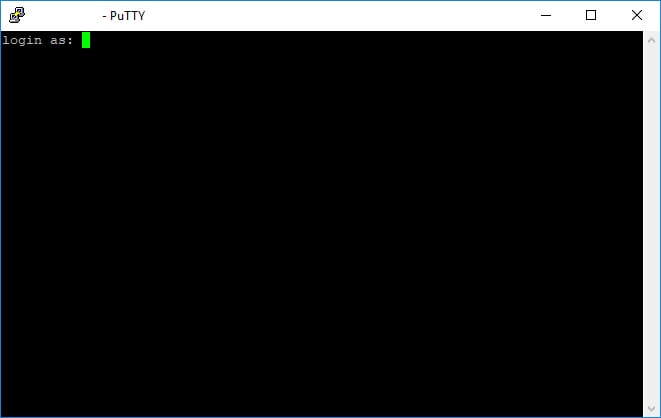
Установка панели управления ISPmanager 5 lite:
Для начала обновляем вашу Операционную Систему до последней стабильной версии командой:
yum update
Если найдутся новые версии, сервер обязательно спросит вас что делать с этим всем делом, научитесь отвечать на вопросы в командной строке.
Следующая команда установит нам модуль wget, которым мы сразу воспользуемся и закачаем установочный скрипт на сервер
yum install wget
wget http://cdn.ispsystem.com/install.sh
Теперь можем перейти непосредственно к самой установке:
sh install.sh
– устанавливаем, может попросить выполнить несколько действий перед полной установкой, рекомендую выбирать стабильную версию панели управления.
В результате вы получите текст с доступом к панели: адрес, логин и пароль. Также панель будет доступна вам по 1 ip с протоколом 1500:
http://000.111.222.333:1500/
После перехода по данной ссылке вам будет предложено зарегистрировать новый аккаунт для панели или использовать уже существующий. Цена за использование продукта 4 евро в месяц.
Итак. Конфигурируем наши модули, веб сервер и версии PHP.
Заходим в левом меню: Настройки -> Возможности здесь задаются основные настройки нашего сервера.
Вобщем, на этой вкладке должно быть включено:
- Apache MPM-Prefork (про режимы и версии PHP, apache) (нам нужен именно этот режим т.к. в нем есть fastCGI, который сильно ускоряет сайты)
- Nginx — выступит в роли первичного веб-сервера, ускорит отдачу статики, возьмет на себя кеширование.
- Ротация логов
- Модуль PHP
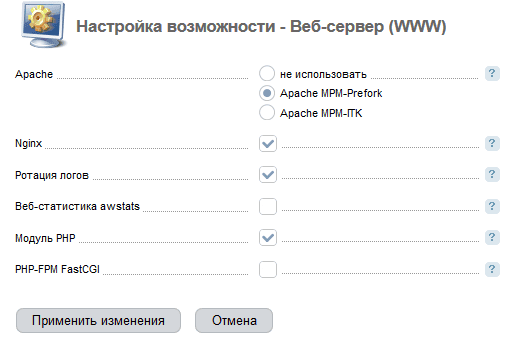
Дальше: Почтовый сервер (SMTP/POP3/IMAP) — это можно отключить, все равно встроенная почтовая программа так себе..
Доставляем (по одному), если не установлены:
- Сервер имен (DNS)
- FTP-сервер
- Сервер СУБД MySQL
- phpMyAdmin
- Fail2ban
- PHP 5.6 — нажимаем «изменить и ставим ISPsystem модуль PHP для Apache» + по надобности ISPsystem PHP 5.6 для PHP-FPM. Можно и более ранние версии поставить, но этого должно хватить (будем его настраивать).
- PHP 7.0 тоже ISPsystem модуль PHP для Apache + по надобности ISPsystem PHP 5.6 для PHP-FPM
Добавляем 2ой ip, который вы докупили, в раздел «IP-адреса».
Переходим в раздел — «доменные имена» и там жмем «настройки».
Ставим e-mail админа (от его имени будут приходить письма пользователям функции php — mail() ) и прописываем наши будущие неймсервера, чтобы потом они автоматом подставлялись во всем домены.
Переходим в раздел «Virusdie» ставим модуль — Let’s Encrypt для возможности халявного https.
Переходим в раздел «Пользователи» и создаем своего юзера, у которого будут находится ваши сайты.
Ставим галки:
- Может использовать SSL
- Может использовать CG
- Может использовать PHP как модуль apache
- Может использовать PHP в режиме CGI
- Может использовать PHP в режиме FastCGI (Apache) — самый нужный.
- Может использовать PHP в режиме FastCGI (Nginx + PHP-FPM) — популярный в последнее время, не все движки его поддерживают.
